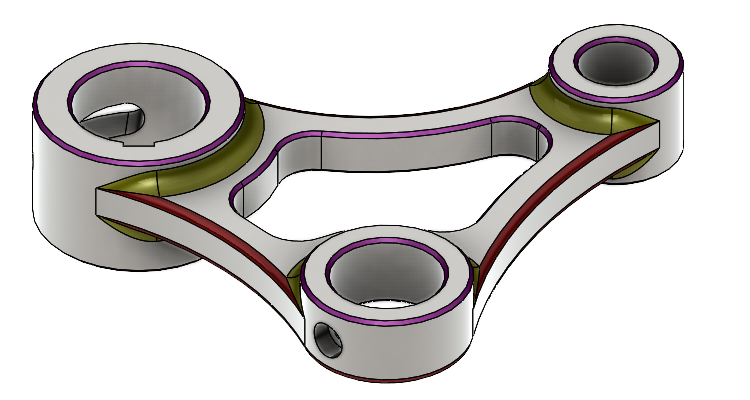
Učíte se pracovat v SOLIDWORKSu a hledáte zadání pro začátečníky? Připravili jsme zadání (výkres), podle kterého si můžete procvičit znalosti skicování a modelování. Podívejte se na výkresovou dokumentaci a vyzkoušejte si zkonstruovat model sami. Pokud si nebudete vědět rady, připravili jsme návod s komentáři krok za krokem.
Pokračujte ve skicováno z předchozího dílu. Pokud nemáte soubor otevřený, vyhledejte si soubor 20210519-001.SLDPRT a pokračujte v modelování podle našeho návodu.
Odsazení entit (ekvidistanta)
Klikněte levým nebo pravým tlačítkem na horní plochu modelu a z kontextového panelu nástrojů vyberte příkaz Načrtnout skicu.
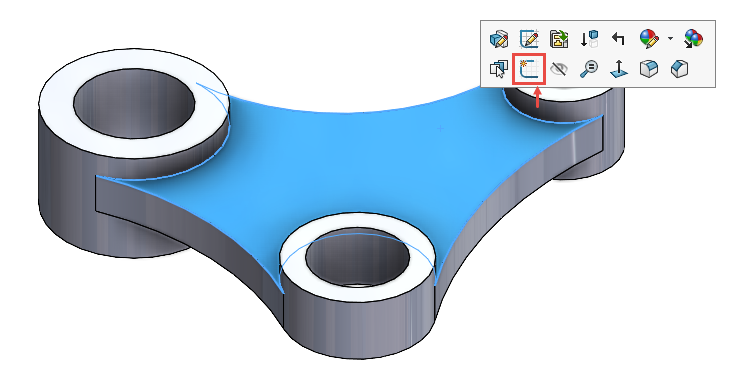
Klávesou S si zobrazte Panel zkratek a vyberte příkaz Odsadit entity.
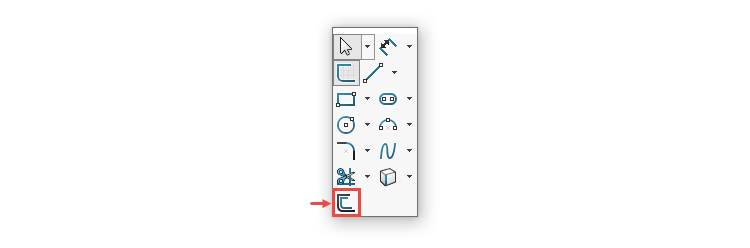
V PropertyManageru Odsadit entity:
- nastavte vzdálenost odsazení 10 mm,
- postupně vyberte hrany označené červenými šipkami,
- aby došlo k odsazení směrem dovnitř vyberte v PropertyManageru Odsadit entity možnost obráceně.
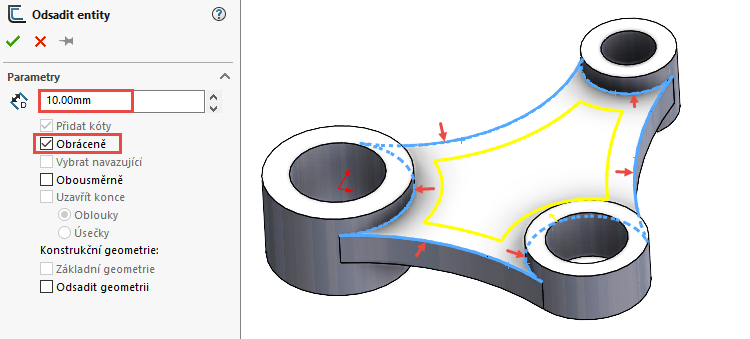
Zkontrolujte v náhledu žlutě naznačené odsazené entity a dokončete příkaz potvrzovacím tlačítkem.
Ze záložky Prvky vyberte příkaz Odebrání vysunutím.

V PropertyManageru Odebrat vysunutím → Směr č. 1 vyberte možnost Skrz vše.
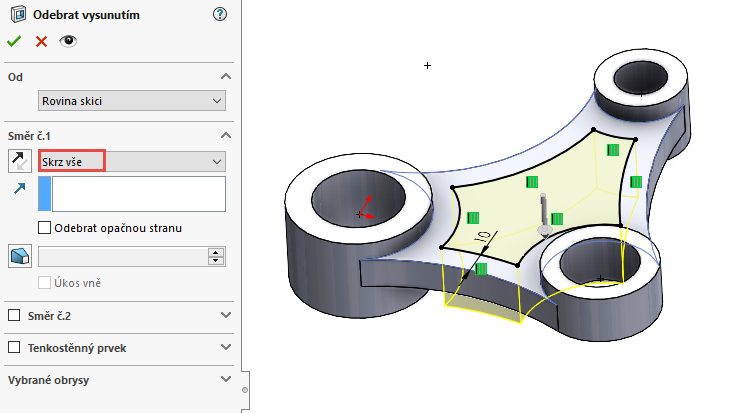
Uložte si dokument (Ctrl + S).
Odebrání výseče
Ve FeatureManageru vyberte levým tlačítkem rovinu Horní a z kontextového panelu nástrojů vyberte možnost Načrtnout skicu.
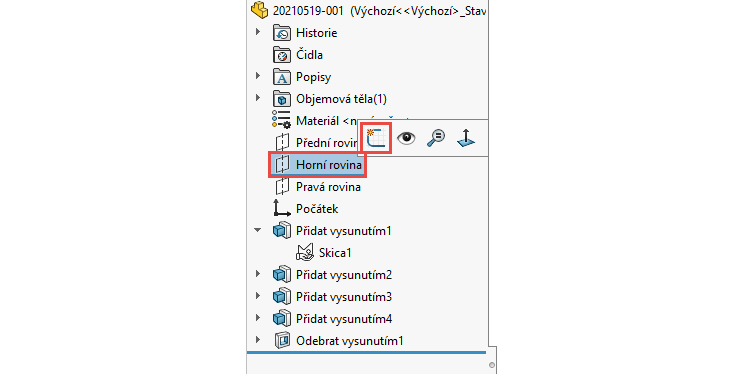
Pro lepší skicování entit změníme orientaci pohledu do pohledu kolmého na rovinu skici. Ve FeatureManageru vyberte skicu Skica3 a z kontextového panelu nástrojů vyberte příkaz Kolmý k.
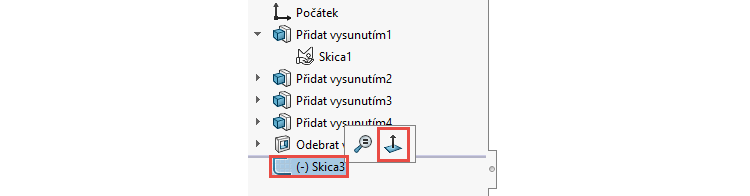
Klávesou S si zobrazte Panel zkratek a vyberte příkaz Osa. Příkaz najdete v menu po stisknutí malé černé šipky vedle příkazu Přímka.
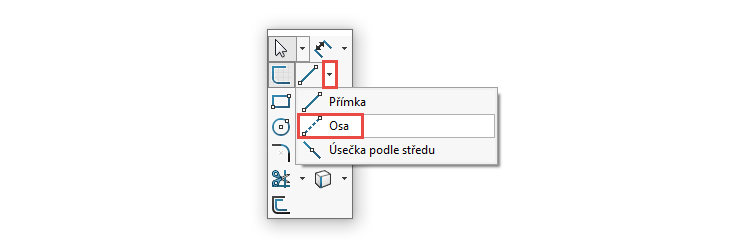
Počáteční bod osy umístěte do počátku a dbejte zvýšenou pozornost na automatické vazby Sjednocená – symbol vazby musí být ve žlutém poli.
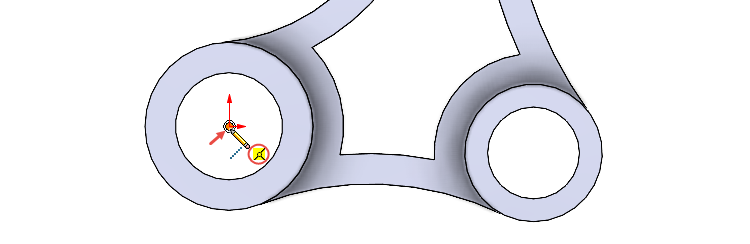
Pokračujte ve skicování vodorovné osy směrem doleva. Symbol vazby Vodorovná musí být ve žlutém poli.
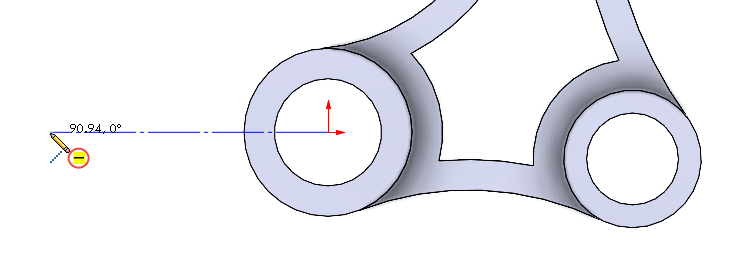
Ukončete skicování osy tlačítkem Esc a levým gestem myši vyberte příkaz Přímka.
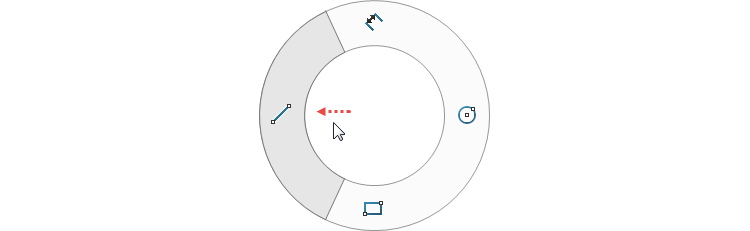
Umístěte počátek přímky do počátku (kontrolujte symbol vazby ve žlutém poli pro automatické vytvoření vazby).
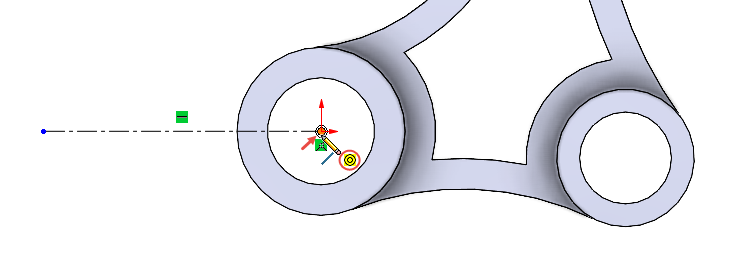
Pokračujte ve skicování přímky směrem vlevo dolů a umístěte koncový bod přímky tak, aby byl zarovnaný svisle s koncovým bodem osy, viz modrá čárkovaná čára označená červenou šipkou.
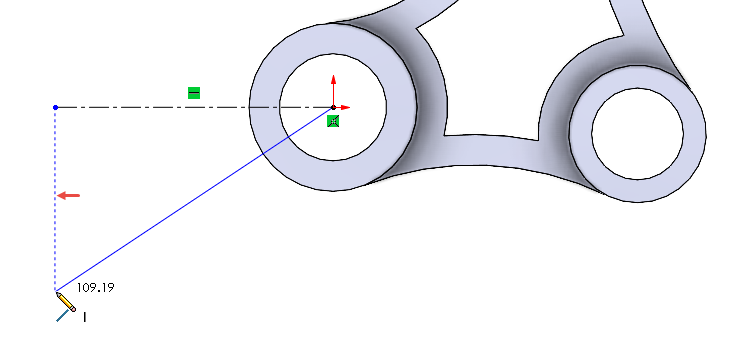
Dokončete skicování svislou přímkou a současně si hlídejte automatické vytvoření vazeb.
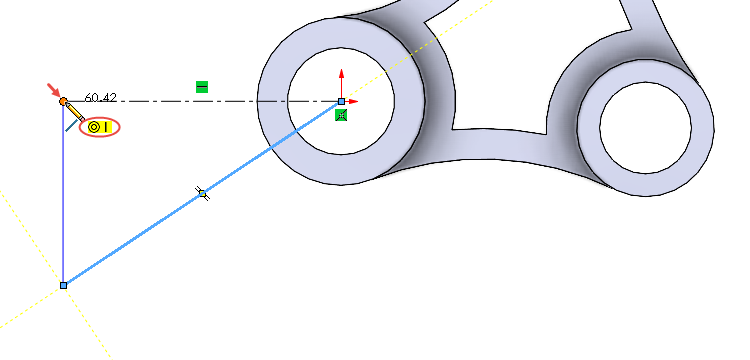
Klávesovou zkratkou Ctrl + A nebo přetažením výběrového rámečku vyberte přímky a osu a ze záložky Skica vyberte příkaz Zrcadlit entity.
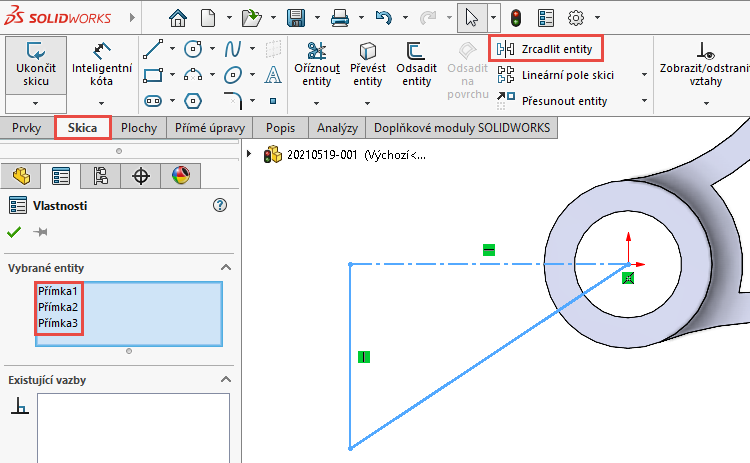
Horním gestem myši vyberte příkaz Inteligentní kóta.
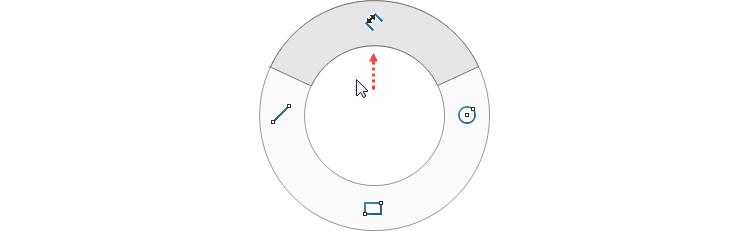
Zakótujte úhel 100 ° výběrem mimoběžných přímek
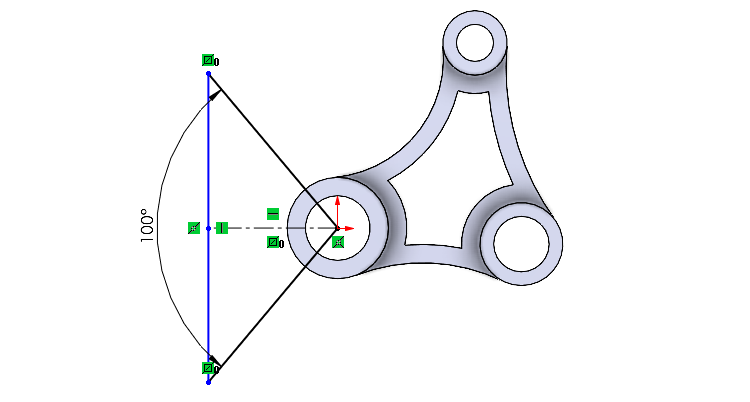
Klávesovou zkratkou Ctrl + 7 nebo stisknutím prostředního tlačítka a tažením myši si pootočte modelem, abyste viděli, jak se bude odebírat středová výseč.
Ze záložky Prvky vyberte příkaz Odebrání vysunutím.

V PropertyManageru Odebrat vysunutím vyberte v poli Směr č. 1 možnost Symetricky, zkontrolujte výchozí vzdálenost odebrání 10 mm.
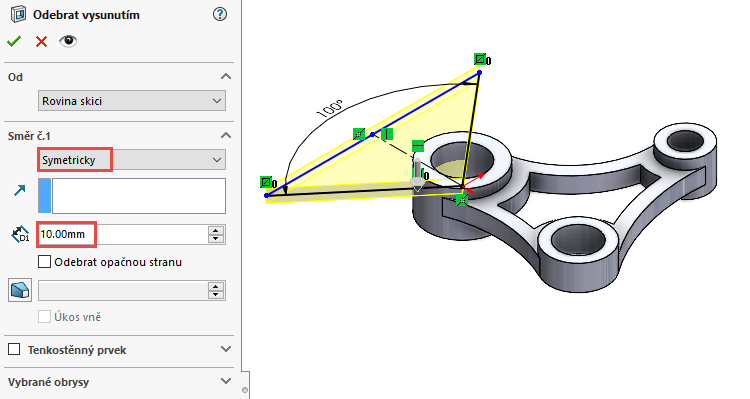
Zkontrolujte náhled a dokončete příkaz potvrzovacím tlačítkem.
Vizuálně zkontrolujte model.
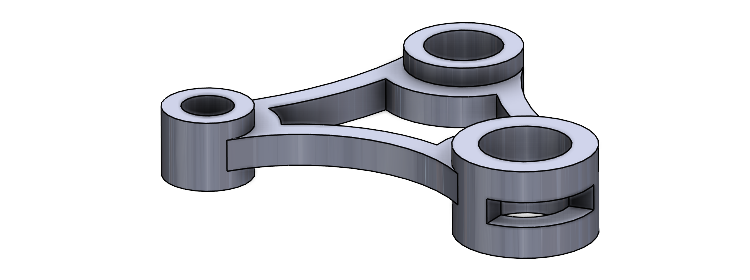
Uložte si dokument (Ctrl + S). Pokračujte ve modelování podle dalšího dílu návodu.






Komentáře k článku (0)
Přidávat komentáře k článku mohou pouze přihlášení uživatelé.
Chcete-li okomentovat tento článek, přihlaste se nebo se zaregistrujte.